發佈日期:
如何在Microsoft Word中‧使用『合併列印(標籤)』(Mail Merge, Label)功能
01. 今天收到同事一個Excel檔案及Word檔案,要求也很簡單,只要把Excel表格中的內容,放在Word中再打印標籤出來就可以。
02. 首先,當然是準備Excel表格中內容。
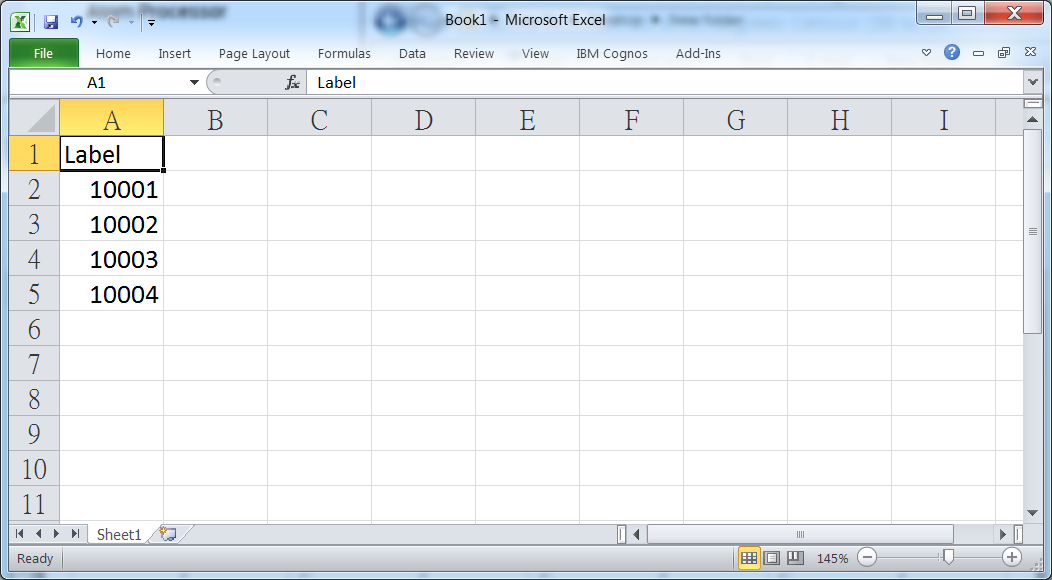
03. 而Word亦一早準備了標籤的樣板表格。
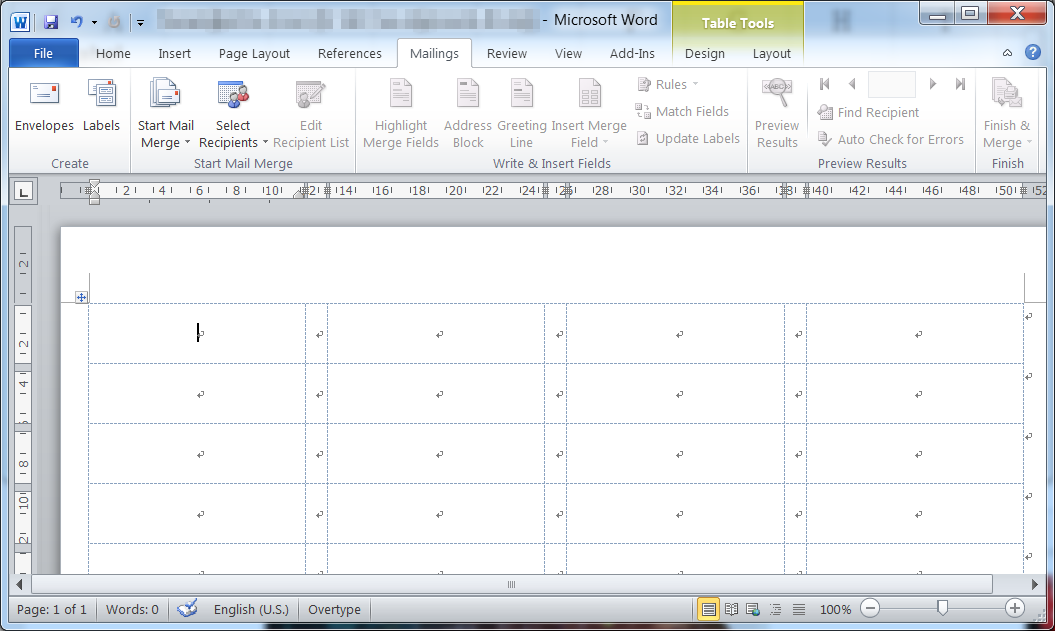
04. 在Word上面的目錄表中,選擇『郵件』(Mailing),再點『選取收件者』(Select Recipients),再選擇『使用現有清單』(Use Existing List)。
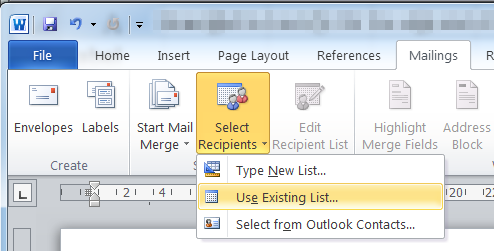
05. 選擇Excel檔案。
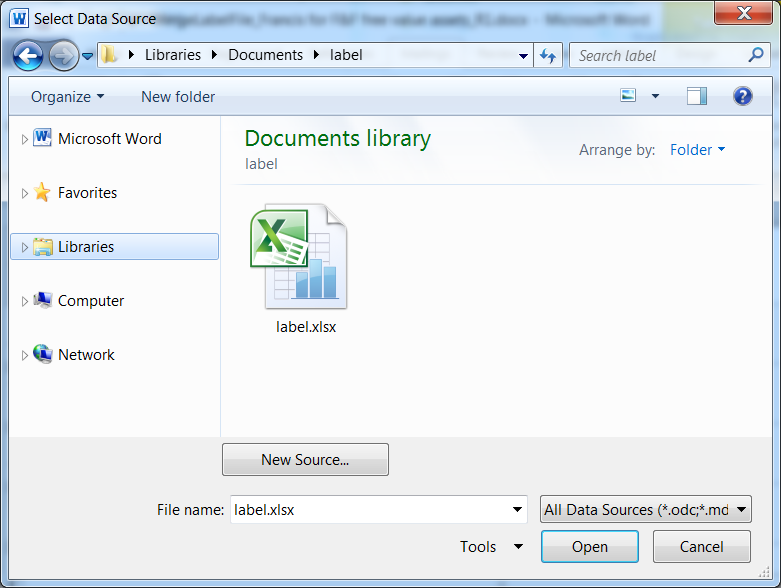
06. Word會找到有關表格,選擇存有標籤內容的表格。
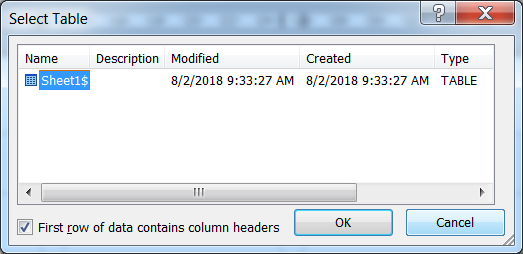
07. 返回Word中,會看到有些欄位已有內容。如<<Next Record>>代表下一個標籤位置。
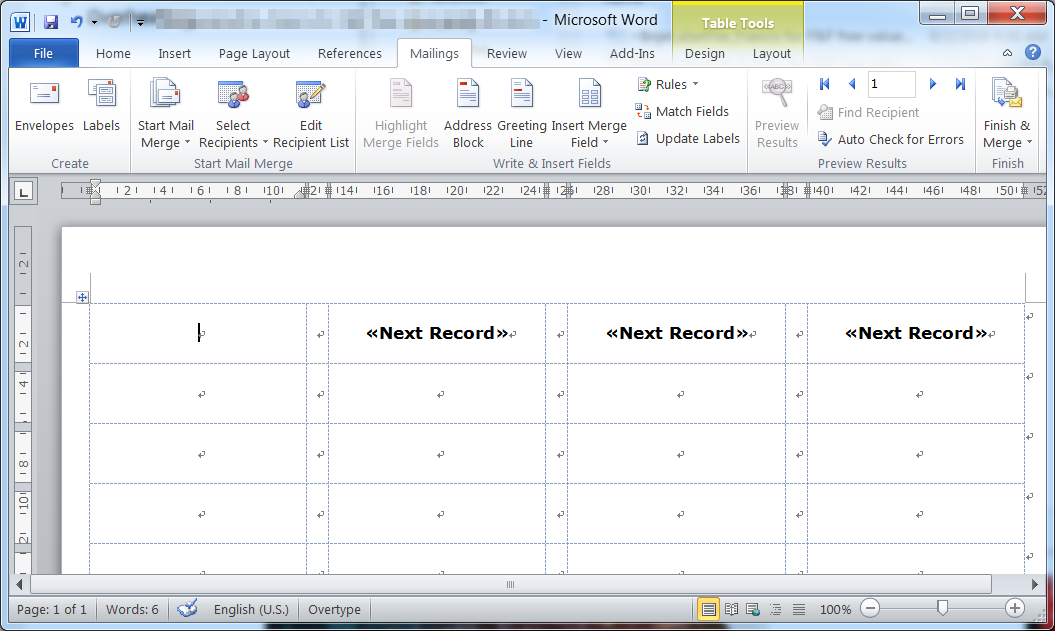
08. 在『郵件』(Mailing),再點『插入合併欄位』(Insert Merge Field),會看到有關Excel表格內標示欄位名稱。
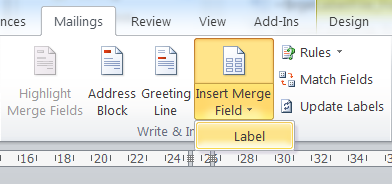
09. 在第一個標籤位置插入合併欄位。
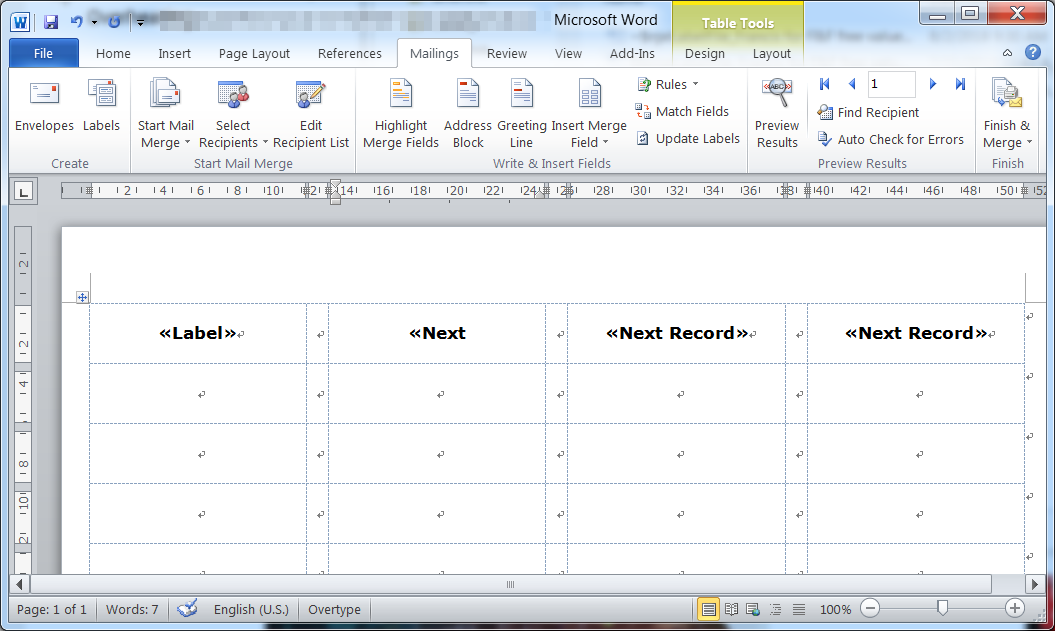
10. 按下『更新標籤』(Update Labels)。
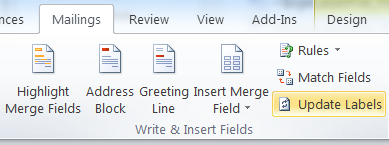
11. 會看到Word已把所有欄位加入相關標籤標示,如<<Next Record>><<Label>>。
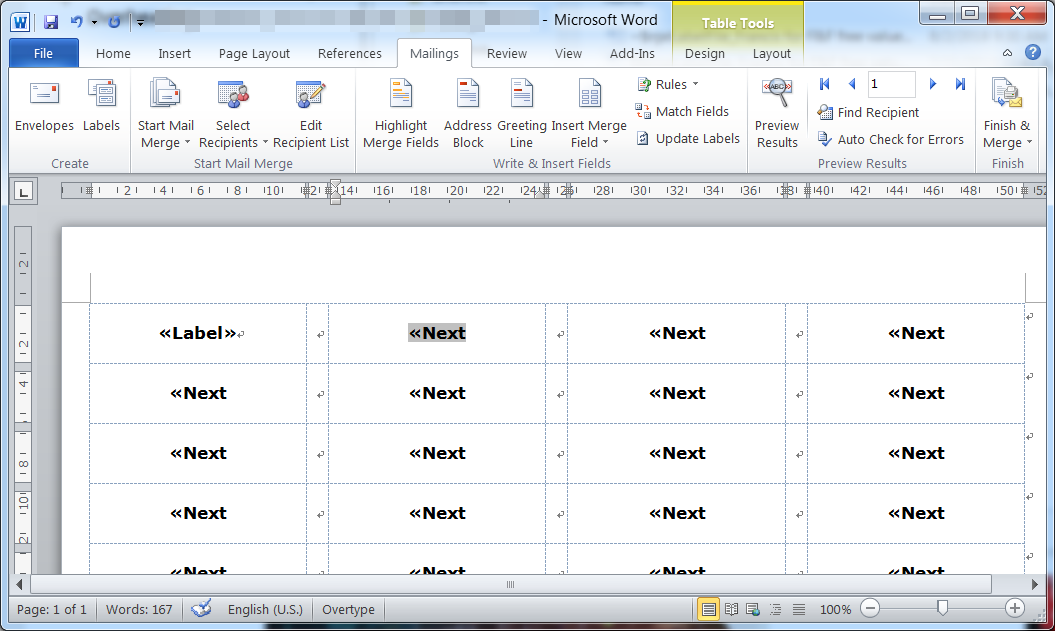
12. 按下『預覽結果』(Preview Results)。
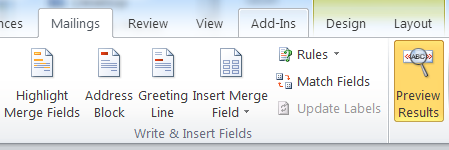
13. 會看到Word連結到Excel表格後的結果。
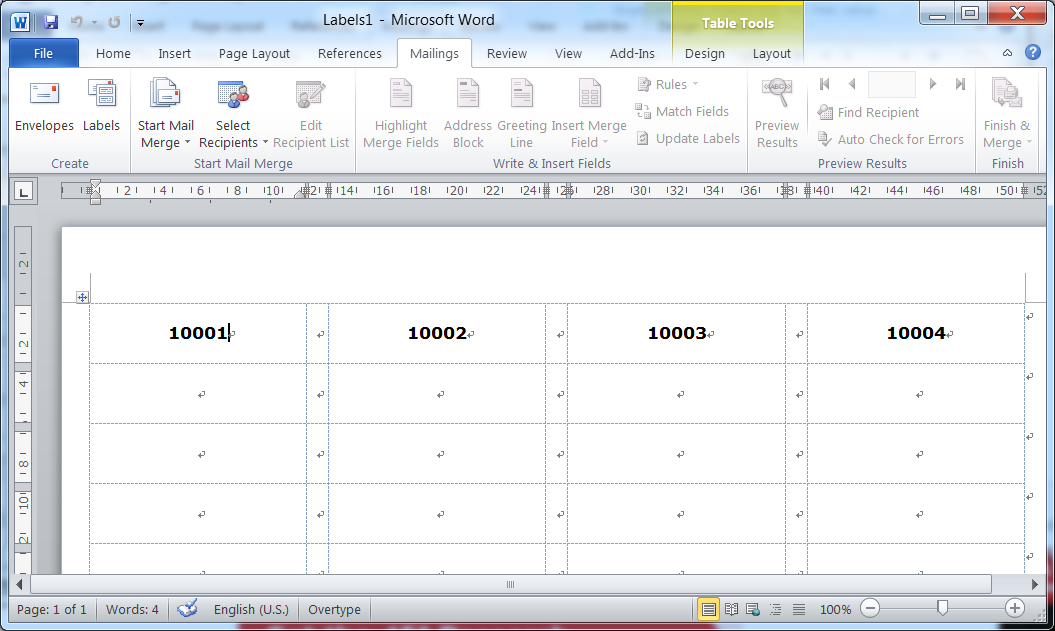
14. 只要更新Excel內容。
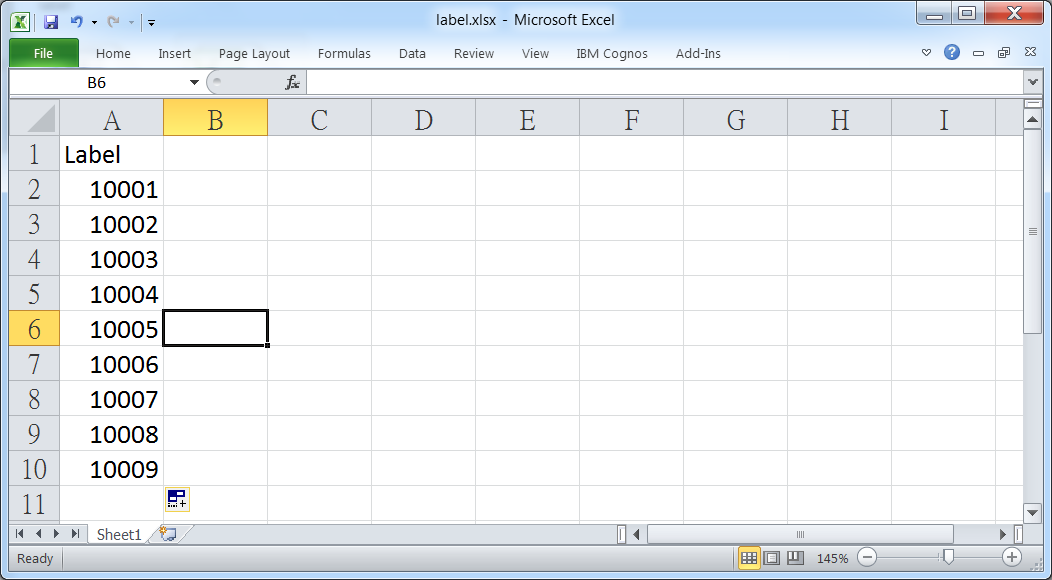
15. 有關更新便可以在Word中看到結果。
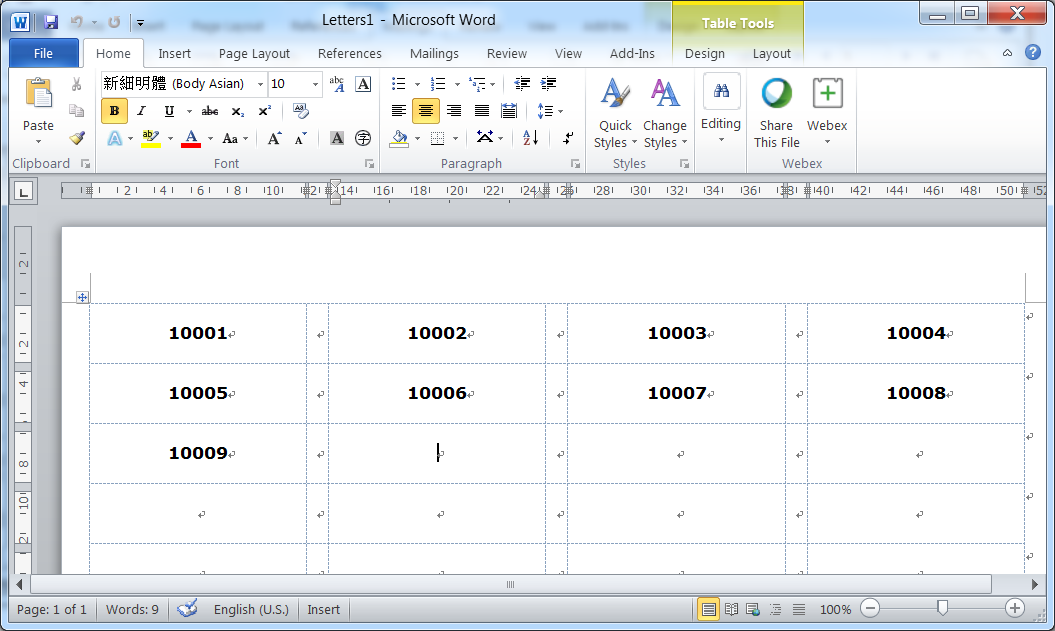
16. 有時不知何解,在第7步驟中,Word不會自動加入<<Next Record>>在標籤欄位內。那便需要人手加入。
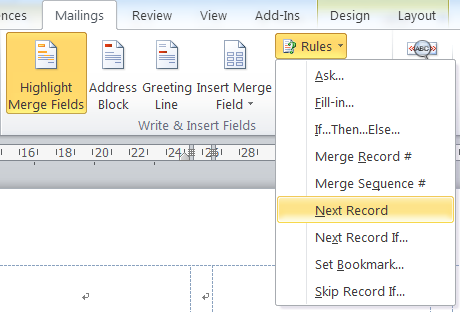

發佈留言